iPhoneやiPadのキーボードは、変換・入力した文字列を学習していくので、一度入力した文字列は最初の変換候補に表示されるようになる。大変便利な機能だが、iPhoneを共有するときは要注意。自分が何を入力したか知られてしまう可能性があるからだ。
設定アプリで変換学習をリセットする
iPhoneやiPadのキーボードでは、変換した文字列を学習する「変換学習」という機能がある。一度変換した文字列なら、次回から素早く入力できるようになるので大変便利な機能だ。
この機能、学習した変換候補は最初の一文字を入力した時点で表示される。たとえば、「阿鼻叫喚」と変換した場合、「あ」を入力した時点で候補の中に「阿鼻叫喚」が表示されているはずだ。
自分が使っているだけなら問題ないのだが、iPhoneを家族などと共有する場合は変換候補から趣味や趣向がバレてしまう可能性がある。これは結構恥ずかしいものなので、相手にiPhoneを渡すときは変換学習をリセットしておいたほうがいいだろう。
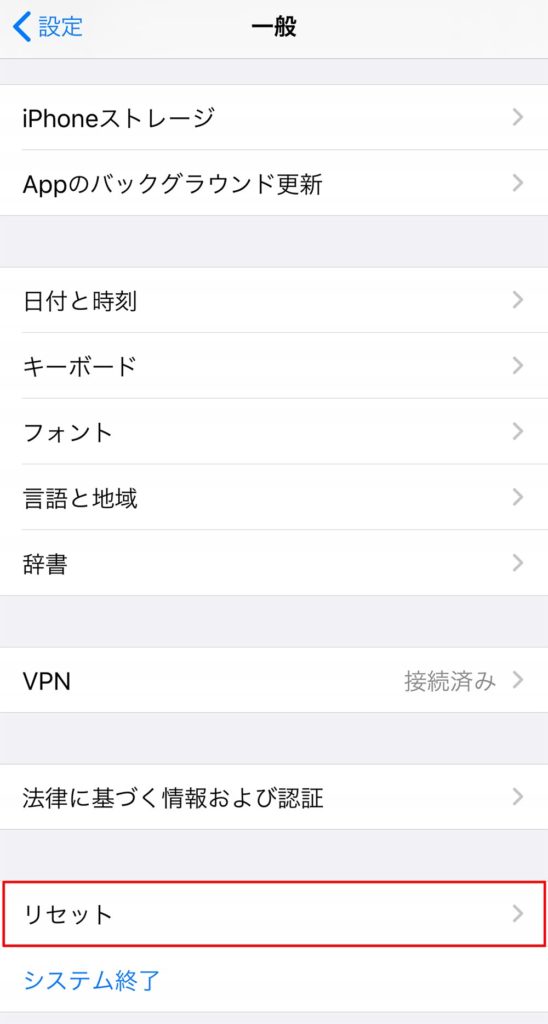
設定アプリで「一般」をタップ。画面下部にある「リセット」をタップする
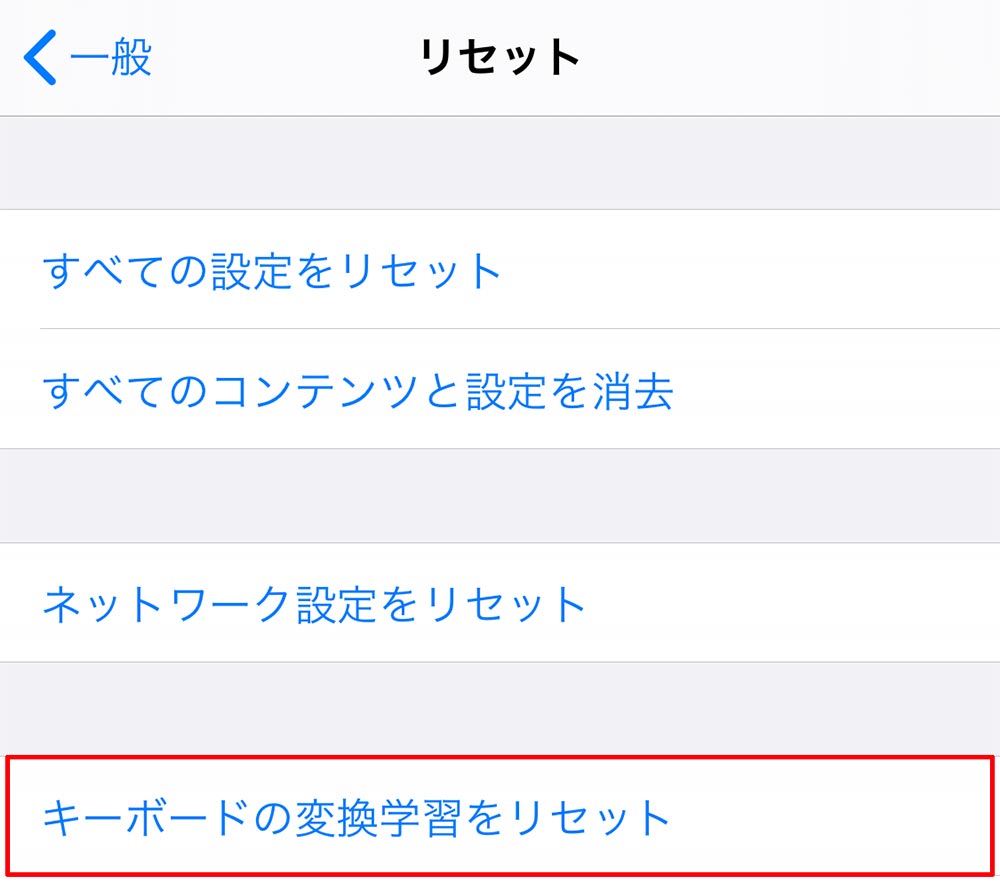
「リセット」画面が表示されるので、「キーボードの変換学習をリセット」をタップする。次の画面でパスコードを入力する
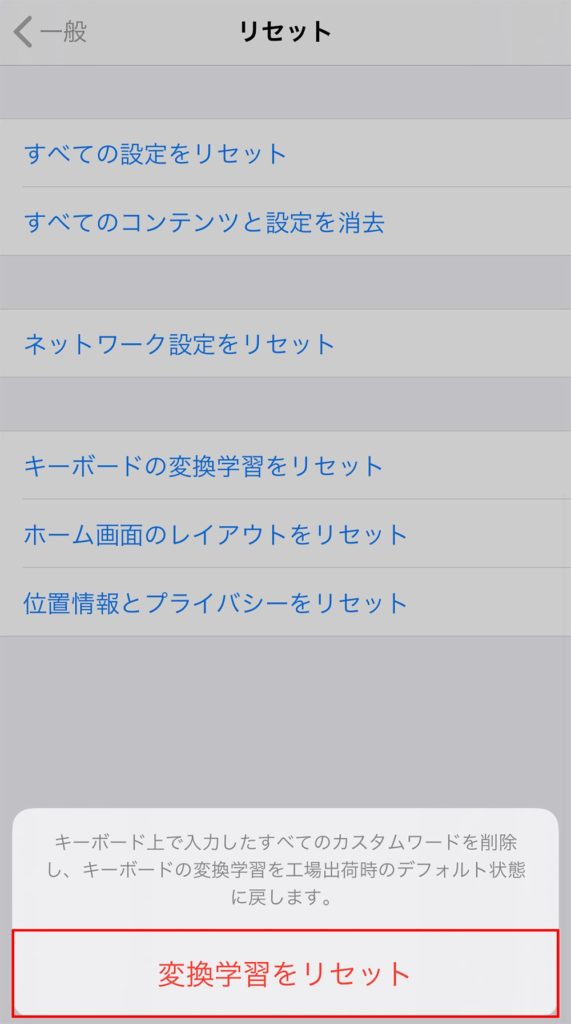
リセットの確認が表示されるので、「変換学習をリセット」をタップする。これまで学習したものが削除される
変換学習は、文書の入力を楽にしてくれる機能だが、最初の一文字を入力するだけで過去に変換した文字列がわかってしまう可能性がある。iPhoneを共有することがある人は、リセットのやり方を覚えておいたほうがいいだろう。



